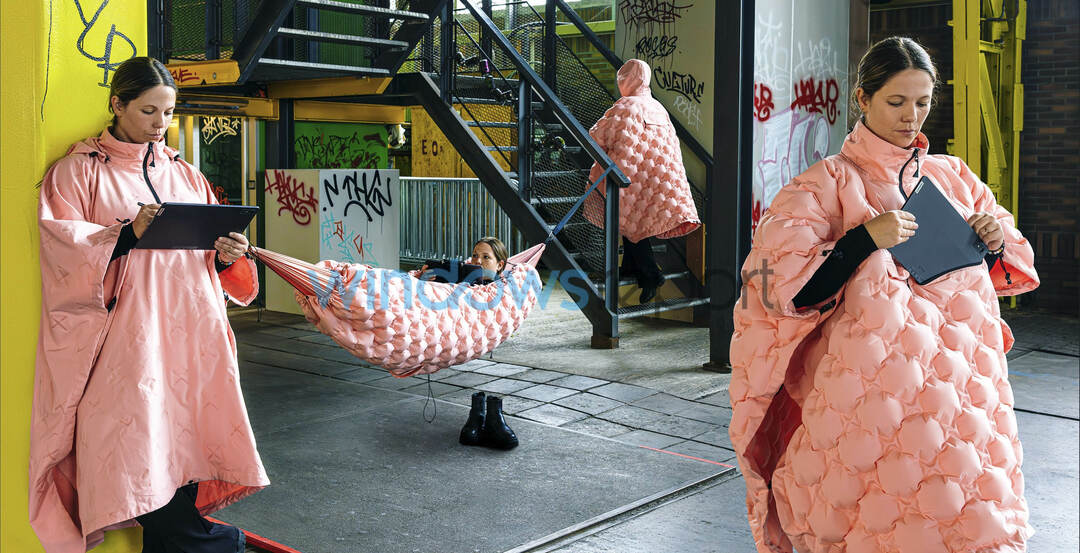ซอฟต์แวร์นี้จะช่วยให้ไดรเวอร์ของคุณทำงานอยู่เสมอ ทำให้คุณปลอดภัยจากข้อผิดพลาดทั่วไปของคอมพิวเตอร์และความล้มเหลวของฮาร์ดแวร์ ตรวจสอบไดรเวอร์ทั้งหมดของคุณตอนนี้ใน 3 ขั้นตอนง่ายๆ:
- ดาวน์โหลด DriverFix (ไฟล์ดาวน์โหลดที่ตรวจสอบแล้ว)
- คลิก เริ่มสแกน เพื่อค้นหาไดรเวอร์ที่มีปัญหาทั้งหมด
- คลิก อัพเดทไดรเวอร์ เพื่อรับเวอร์ชันใหม่และหลีกเลี่ยงการทำงานผิดพลาดของระบบ
- DriverFix ถูกดาวน์โหลดโดย 0 ผู้อ่านในเดือนนี้
Lenovo Yoga 2 Pro เป็นอุปกรณ์คอมพิวเตอร์ที่ยอดเยี่ยมอย่างแน่นอน เช่นเดียวกันเมื่อใช้ร่วมกับ Windows 10 ทำให้เป็นแพลตฟอร์มคอมพิวเตอร์ที่น่าเกรงขาม โดยทำเครื่องหมายที่ช่องพัดลมคอมพิวเตอร์ส่วนใหญ่ (ถ้าไม่ใช่ทั้งหมด) น่าเสียดายที่มีพื้นที่หนึ่งและส่วนสำคัญอย่างยิ่งที่ Yoga 2 Pro มักพบว่าล้าหลัง - แบตเตอรี่
เพราะมักจะมีน้อย ปัญหาแบตเตอรี่จู้จี้ ที่ได้รบกวนอุปกรณ์ รวมถึงแบตเตอรี่ที่พบแบตเตอรี่ เสียค่าธรรมเนียม แม้ว่าเครื่องจะปิดอยู่ก็ตาม
หากยังไม่เพียงพอ ยังมีปัญหาของโน้ตบุ๊กที่แสดงระดับการชาร์จที่ระดับศูนย์เปอร์เซ็นต์ แม้ว่าจะเสียบปลั๊กเข้ากับแหล่งจ่ายไฟหลักเป็นเวลาหลายชั่วโมงแล้วก็ตาม
อย่างไรก็ตาม เช่นเดียวกับปัญหาส่วนใหญ่ มีวิธีแก้ไขปัญหาเกี่ยวกับปัญหาแบตเตอรี่ที่ Yoga 2 Pro มักถูกระบุด้วย และนั่นไม่ใช่วิทยาศาสตร์จรวดด้วย ซึ่งหมายความว่าขั้นตอนง่ายๆ ไม่กี่ขั้นตอนสามารถกำหนดสิ่งต่างๆ ได้ที่นี่
แนวทางแก้ไขปัญหาแบตเตอรี่ Lenovo Yoga 2 Pro
1. ปิดการใช้งานโปรแกรมเริ่มต้นที่ไม่จำเป็นจากตัวจัดการงาน
ตรวจดูว่ามีโปรแกรมไม่พึงประสงค์ที่เปิดตัวในระหว่างการเริ่มต้นระบบและกำลังกินทรัพยากรโดยไม่จำเป็นหรือไม่ นี่คือวิธีที่คุณทำ
- เปิด ผู้จัดการงาน. คุณสามารถทำได้โดยเพียงแค่พิมพ์ ผู้จัดการงาน ใน ช่องค้นหา Cortana และเลือกสิ่งเดียวกันจากผลการค้นหาที่แสดง
- ใน ผู้จัดการงาน หน้าต่างเลือก สตาร์ทอัพ แท็บ

- คุณจะเห็นรายการโปรแกรมที่เปิดใช้งานเมื่อคอมพิวเตอร์เริ่มทำงาน
- ดูว่ามีโปรแกรมที่ไม่จำเป็นใด ๆ ที่เปิดตัวในระหว่างการเริ่มต้นระบบและส่งผลกระทบต่อประสิทธิภาพการทำงานอย่างมากหรือไม่ อ้างถึง ผลกระทบต่อการเริ่มต้น และระวังโปรแกรมใด ๆ ที่มีผลกระทบปานกลางถึงสูง
- เลือกโปรแกรมใด ๆ ที่คุณรู้สึกว่าไม่ต้องการและคลิกที่ ปิดการใช้งาน ปุ่มที่มุมล่างขวาเพื่อกำจัดโปรแกรมเหล่านั้น
- ที่เกี่ยวข้อง: Microsoft กลับมาอีกครั้งและบอกว่า Edge ให้อายุการใช้งานแบตเตอรี่ที่ดีกว่าเบราว์เซอร์อื่น
2. ปิดการใช้งานแอพ Lenovo ที่ไม่จำเป็น
Lenovo มีประวัติการโหลดอุปกรณ์ล่วงหน้าด้วย bloatware ที่แทบไม่มีการใช้งานจริงเลย อันที่จริงแล้วสิ่งเหล่านี้อาจเป็นหมูแบตเตอรี่และส่งผลกระทบต่อประสิทธิภาพอย่างรุนแรงเช่นกัน จำเป็นต้องพูด ทางที่ดีควรเลิกใช้สิ่งเหล่านั้น นี่คือวิธีการ
- คลิกที่ เริ่ม > การตั้งค่า > แอพ.
- เลือกแอพที่ไม่จำเป็นและคลิกที่ ถอนการติดตั้ง ปุ่ม.
- ทำตามคำแนะนำบนหน้าจอที่ปรากฏขึ้น
- หากคุณไม่ได้รับอนุญาตให้ถอนการติดตั้งแอพที่เป็นกรรมสิทธิ์ ซึ่งมักจะเป็นกรณีนี้ คุณสามารถพิจารณาปิดการใช้งานแอพเหล่านั้นได้ นี่คือขั้นตอน:
- คลิกที่ เริ่ม > การตั้งค่า > ความเป็นส่วนตัว.
- จากรายการตัวเลือกทางด้านซ้าย ให้เลือก แอพพื้นหลัง.

- จาก เลือกแอปที่สามารถทำงานในพื้นหลังได้เลือกแอพที่ขัดแย้งและสลับปุ่มทางด้านซ้ายไปที่ ปิด ตำแหน่ง.
3. อัปเดตเฟิร์มแวร์แบตเตอรี่
เฟิร์มแวร์แบตเตอรี่ที่ล้าสมัยอาจเป็นสาเหตุให้อุปกรณ์โยคะของคุณสูญเสียประจุแบตเตอรี่แม้ว่าอุปกรณ์จะปิดอยู่
ที่น่าสนใจคือการอัปเดตเฟิร์มแวร์แบตเตอรี่สำหรับ Windows8.1 ทำเคล็ดลับที่นี่แม้ว่าคุณจะมี Windows 10 ติดตั้งบนระบบของคุณ นี่คือสิ่งที่คุณต้องทำ
- ไปหาเจ้าหน้าที่ Lenovo ไซต์และค้นหาหน้าที่นำไปใช้กับโน้ตบุ๊กรุ่นใดรุ่นหนึ่งของคุณ
- ค้นหา ดาวน์โหลดซอฟต์แวร์และเฟิร์มแวร์ มาตรา.
- เลือก Windows8.1 เป็นระบบปฏิบัติการในโน้ตบุ๊กของคุณ แม้ว่าจะเป็น Windows 10 ติดตั้งบนโน้ตบุ๊กของคุณ
- ดาวน์โหลดและติดตั้ง เฟิร์มแวร์แบตเตอรี่ ใช้ได้กับอุปกรณ์ของคุณ
- คุณควรแก้ไขปัญหาการคายประจุแบตเตอรี่ในชั่วข้ามคืน
- ไม่ว่าในกรณีใด การมีทุกอย่างเป็นความคิดที่ดีเสมอ อัพเดทไดรเวอร์บนอุปกรณ์ของคุณแล้ว เป็นเวอร์ชันล่าสุด
- โดยคลิกที่ เริ่ม > การตั้งค่า > อัปเดต & ความปลอดภัย.
- คลิกที่ ตรวจสอบสำหรับการอัพเดต ปุ่มเพื่อดูว่ามีการอัปเดตที่รอดำเนินการหรือไม่ คุณอาจต้องรีสตาร์ทอุปกรณ์เพื่อให้การติดตั้งอัปเดตสำเร็จ
- ที่เกี่ยวข้อง: 15 ซอฟต์แวร์ทดสอบแบตเตอรี่แล็ปท็อปที่ดีที่สุดที่จะใช้
4. ทำการรีเซ็ตเกจแบตเตอรี่
ทำ รีเซ็ตเกจแบตเตอรี่ นอกจากนี้ยังสามารถเป็นวิธีแก้ปัญหาเพื่อขจัดปัญหามากมายที่เกี่ยวข้องกับแบตเตอรี่ ซึ่งรวมถึงปัญหาที่แบตเตอรี่อาจดูเหมือนหยุดนิ่งและแสดงว่าไม่ได้ชาร์จเกินจุดใดจุดหนึ่ง นอกจากนี้ จำเป็นต้องเชื่อมต่อโน้ตบุ๊กกับไฟ AC ก่อนที่คุณจะเริ่มดำเนินการ
คำเตือน
เป็นที่ทราบกันดีว่าการรีเซ็ตเกจของ Lenovo ทำให้เกิดความเสียหายที่ไม่สามารถแก้ไขได้กับแบตเตอรี่ในบางครั้ง และแนะนำให้ทำเป็นวิธีสุดท้ายเมื่อตัวเลือกอื่นๆ ทั้งหมดล้มเหลว นอกจากนี้ อย่าลืมปฏิบัติตามคำแนะนำทั้งหมดอย่างระมัดระวังเพื่อป้องกันไม่ให้เกิดเหตุการณ์ไม่คาดคิดในภายหลัง อ่านแบตเตอรี่ที่เสียหายจนเต็ม หรือจะเป็นการดีที่สุดที่จะทำ Guage Reset ภายใต้การดูแลของฝ่ายสนับสนุนของ Lenovo
นี่คือขั้นตอนที่ต้องปฏิบัติตาม:
- เปิด ผู้จัดการฝ่ายพลังงาน และขยายขนาดเดียวกันโดยคลิกที่ สามจุดและเส้น คำสั่งผสมที่ด้านบนขวา
- ภายใต้ คู่มือการบำรุงรักษา แท็บที่คุณจะได้เห็น สถานะแบตเตอรี่ ส่วนที่มีข้อมูลทั้งหมดเกี่ยวกับแบตเตอรี่
- สถานะแบตเตอรี่ ส่วนยังเป็นที่ที่ รีเซ็ตเกจ ปุ่มถูกวางไปทางขวา คลิกที่มันและทำตามคำแนะนำบนหน้าจอหลังจากนั้น
- นอกจากนี้ อาจใช้เวลาสักครู่ก่อนที่กระบวนการทั้งหมดจะเสร็จสมบูรณ์ ดังนั้นจึงเป็นการดีที่สุดที่จะเริ่มต้นด้วยกระบวนการรีเซ็ตเมื่อคุณมีเวลาว่างเพียงพอ
- คุณจะต้องเสียบปลั๊กในระหว่างกระบวนการและจะไม่สามารถใช้อุปกรณ์ได้จนกว่าจะสิ้นสุด
คุณมีวิธีจัดการกับปัญหาแบตเตอรี่ใน Lenovo Yoga 2 Pro ที่ใช้ Windows 10
นอกจากนี้ ต่อไปนี้คือแหล่งข้อมูลที่เกี่ยวข้องซึ่งคุณอาจต้องการเรียกดู:
- เคล็ดลับและเครื่องมือที่ดีที่สุดเพื่อยืดอายุการใช้งานแบตเตอรี่ของ Windows 10
- วิธีปรับเทียบแบตเตอรี่แล็ปท็อปสำหรับ Windows 10 ในปี 2019
- การแก้ไข: Lenovo Touch Screen Monitor ไม่ทำงานใน Windows 10